全部博文(120)
分类:
2009-12-15 14:23:58
存储单元的类型:
存储单元有四种类型,磁盘和设备,NDMP,增强的磁盘缓冲(Disk-staging),其中磁盘和磁带就不过多累述了,大家都很熟悉了;NDMP服务器就是使用数据管理协议(Network Data Management Protocol)存储数据的服务器,但是如果需要使用这种服务器,NBU客户端必须按照NDMP插件);增强的磁带缓存是为了保存重要数据而出现的一种二级备份技术:首先将用户关键数据保存到磁盘等读写速度快的设备上,在慢慢将磁盘上的备份转移到慢速的磁带设备,目的是为了节省重要数据的备份时间,尽量小的影响备份对业务造成的影响。
存储设备使用规则:
为了使得存储设备可以正常使用不出错,必须要遵循一些使用上的规则,如下所示:
1. 不同密度的磁带,因为使用的是不同的,所以不能放在同一个存储单元中;
2. 不同介质管理器上的存储设备,不能放在同一个存储单元。否则可能早晨数据文件分布在不同的卷数据库中从而无法恢复;
3. 机械手管理的磁带和独立设备管理的磁带不能放在同一个存储单元中。
单元组:
存储单元组是一组存储单元的集合,一个存储单元组可以包含一至多个存储单元,存储单元组中按照从高到低的顺序来排列优先级,当一个存储任务来临时,会从上向下查找到第一关可用的存储单元来备份数据。
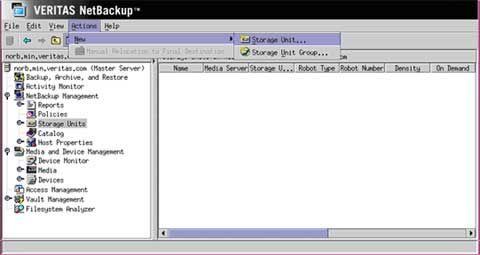
图一:存储单元页面
由图一可见,在左侧浏览栏点击“Storage Units‘菜单项,然后选择菜单栏上的”Actions->New->Storage Unit”,就可以选择添加一个存储单元。
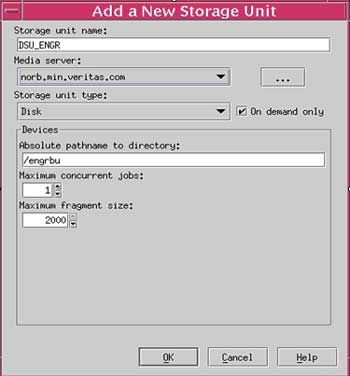
图二:新加存储单元(磁盘类型)
由图二可知,新加存储单元需要用户输入存储设备名称,选择介质名称和存储类型,因为图二选择的是磁盘类型,所以需要需要备份到的磁盘路径;图二中的Maximum concurrent jobs的意思是在该存储单元上同时可以执行多少作业,举例来说,如果该值是3,但是同时有四个备份任务需要写到这个存储设备,那么只有前三个可以执行,而第四个需要等到其他三个中的某个执行完毕后才能开始执行,此值是为了在作业的并行性和系统性能中做出均衡,用户可以根据自己的需求调整,默认值是1,也就是同时只能有一个作业读写该存储设备
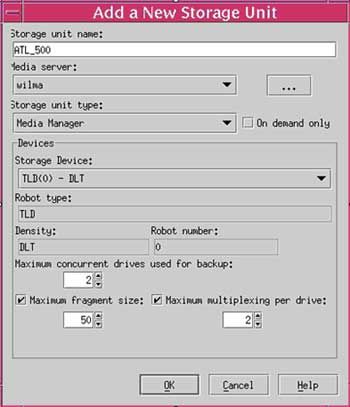
图三:新加存储单元(介质管理类型)
图二和图三的区别就在于存储单元的类型,图三选择的是介质管理类型(Media Manager),在这种类型下,需要指明机械手的编号,的类型等,其他的和磁盘类型没有什么区别了。
在存储设备的添加中,有一个属性Maximum fragment size,它指明的是存储设备里最大的片段的大小,现在用图例来说明它的用处。
最大片段大小(Maximum fragment size)详解:
假设现在有个400M的文件需要备份,如果Maximum fragment size设置为400(单位是M),那么备份在介质中的保存分布如下所示:

图三:介质分布图(最大分段400M)
图中的MH是介质头,BH是备份头,NBU可以知道备份的开始,中间是保存的数据,最后是一个空头,表明备份介质的结束。
现在设置Maximum fragment size的大小为100M,则备份介质的最大值会是100M,见图四所示:
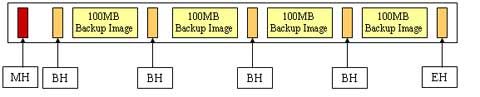
图四:介质分布图(最大分布图100M)
通过对比图三和图四可知,最大分段大小可以限制备份数据的分段,用户就可以自己选择其大小。
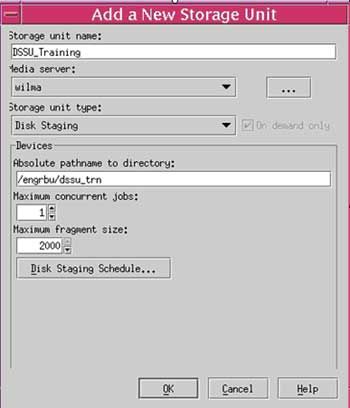
图五:新加单元(增强的磁盘缓冲类型)
增强的磁盘缓冲存储类型和磁盘类型的存储单元的唯一不同之处在于磁盘缓冲类型需要选择缓冲的日程表(见图六)
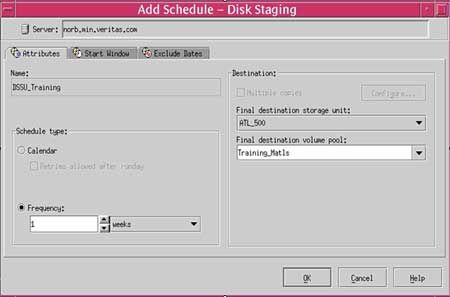
图六:增强的磁盘缓冲的日程表
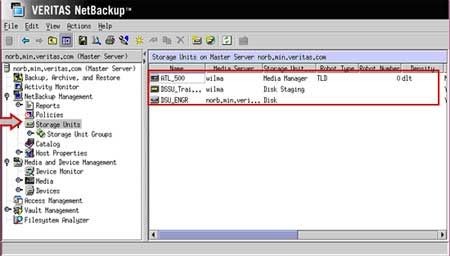
图七:存储单元列表
由图七可以看到新增的各种存储设备。
新增单元组:
在建立好所有的存储单元之后,就可以增加存储单元组了。在与图一相同的位置,可以选择新增一个存储单元组(见图八),用户只需要选择将存储单元组的名称,然后选择将哪些存储单元放入组中即可。
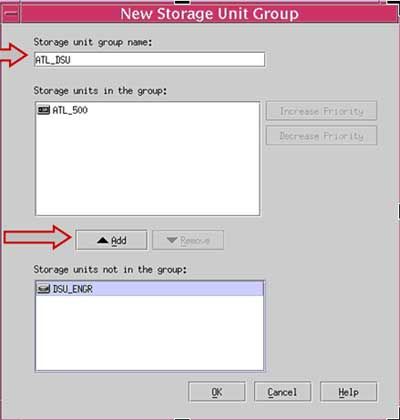
图八:新增存储单元组
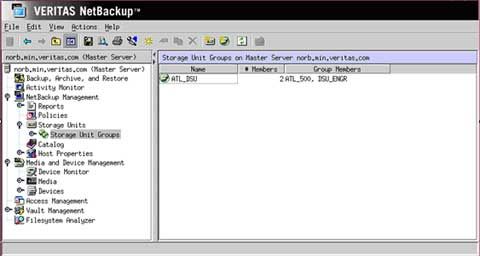
图九:现在新增的存储单元组
通过本文的介绍,用户可以了解到存储单元的类型的区别和添加过程,并了解了设置类型的意义。这样,用户就可以根据不同的需求,来设定不同的存储单元来为不同的业务需求使用了。